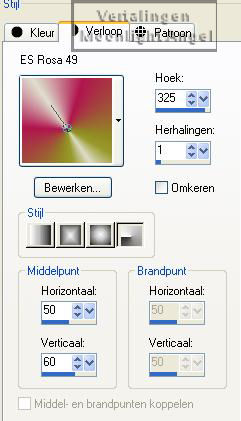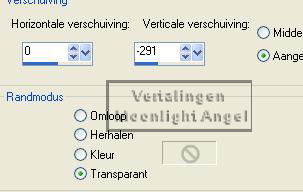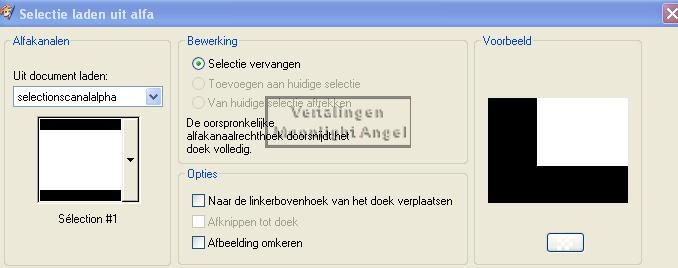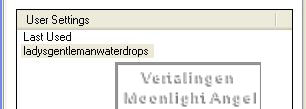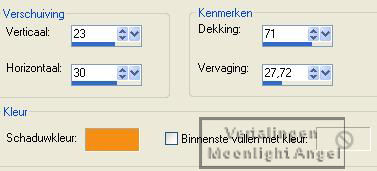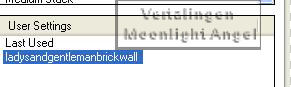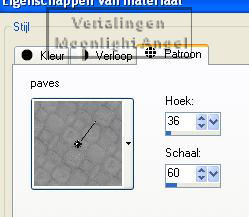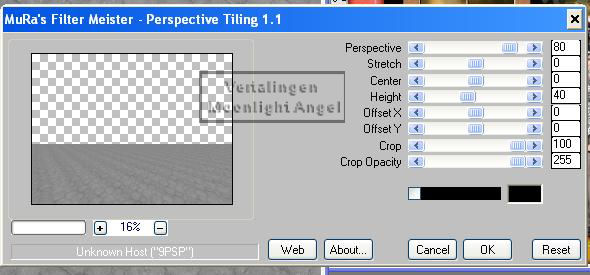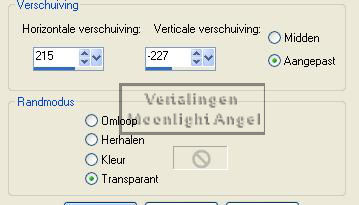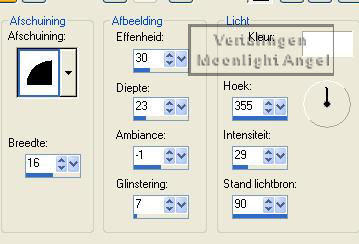Deze
les is een vertaling van een les van
Roserika Graphic klik op de banner voor de originele les hit the button for the original tutorial ********* *** zet in het kleurenpallet de voorgrondkleur op het verloop uit de materialen
open een nieuwe afbeelding van 1200 x 900, vul met het verloop Unlimited Distortions - Swirl
aanpassen , vervagen - gaussiaanse vervaging op 17 kopieer en plak de tube "flood" als een nieuwe laag verschuiving
open het bestand met de alfakanalen en laat dat onderin psp staan kopieer de afbeelding "paysage" selectie laden uit het alfakanaal , kies selection 1
nieuwe laag, plak in de selectie niets selecteren verander de mengmodus naar "hard licht" kopieer de afbeelding "restaurant" selectie laden uit het alfakanaal , kies selection 2 nieuwe laag, plak in de selectie niets selecteren EyeCandy 5 Nature - Water drops importeer het preset uit de materialen, klik op OK
zet wit als achtergrondkleur in het kleurenpallet selectie laden uit het alfakanaal , kies selection 3 nieuwe laag, vul met wit niets selecteren selectie laden uit het alfakanaal , kies selection 4 nieuwe laag gestanst , kleur is F58E15
nieuwe laag herhaal het gestanst, maar zet de kleur op zwart niets selecteren verminder de laagdekking tot 85 lagen omlaag samenvoegen schuif in het lagenpallet deze laag een laag naar onder maak de bovenste laag actief slagschaduw 2/3/100/2/zwart lagen omlaag samenvoegen en nog eens omlaag samenvoegen selectie laden uit het alfakanaal , kies selection 5 nieuwe laag, vul met het verloop EyeCandy 5 - Textures - brick wall importeer het preset uit de materialen
niets selecteren selectie laden uit het alfakanaal , kies selection 6 nieuwe laag, herhaal het effect EyeCandy brick wall niets selecteren, selectie laden uit het alfakanaal , kies selection 7 nieuwe laag, herhaal het effect EyeCandy brick wall niets selecteren zet zwart als achtergrondkleur in het kleurenpallet selectie laden uit het alfakanaal , kies selection 8 nieuwe laag, vul met zwart niets selecteren lagen zichtbaar samenvoegen open het bestand "paves" en maak er een patroontje van
nieuwe laag, vul met het patroon Mura's Meister - Perspective Tiling, klik op reset voor standaard instellingen maar zet de hoogte op 40
selectie laden uit het alfakanaal , kies selection 9 druk op "delete" niets selecteren verander de mengmodus naar "hard licht" kopieer en plak de tube "muret" als een nieuwe laag verschuiving
slagschaduw 2/-2/100/14/zwart selectie laden uit het alfakanaal , kies selection 10 aanpassen , vervagen - gaussiaanse vervaging op 17 niets selecteren kopieer en plak de tube van het naamplaatje als een nieuwe laag plaats zoals op het voorbeeld de tube van de les met de zwanen is er niet bij , kies zelf iets wat past en speel wat met de mengmodus of laagdichtheid kopieer en plak de tube van de oude auto als een nieuwe laag plaats zoals op het voorbeeld kopieer en laag 1 van de tube "lady and gentleman" als een nieuwe laag plaats de man op de muur (zie voorbeeld) schuif in het lagenpallet deze laag , onder die met de auto kopieer laag 2 van dezelfde tube, plak ook als nieuwe laag plaats de vrouw voor de auto ( zie voorbeeld) er is ook nog de kat op laag 3, kopieer en plak als een nieuwe laag zet de kat op de muur zoals op het voorbeeld lagen zichtbare lagen samenvoegen formaat wijzigen 85 % selecteer de transparante rand met de toverstok nieuwe laag, vul met het verloop EyeCandy - brick wall, herhaal zoals eerder in de les nieuwe laag, vul met het verloop afschuining binnen
niets selecteren verander de mengmodus van de laatste laag naar "overlay" slagschaduw 0/7/100/7/zwart -2/-7/100/7/zwart lagen samenvoegen en opslaan als Jpeg *************
©MoonlightAngel
Vertaald door Lisette M. 21/11/11 |